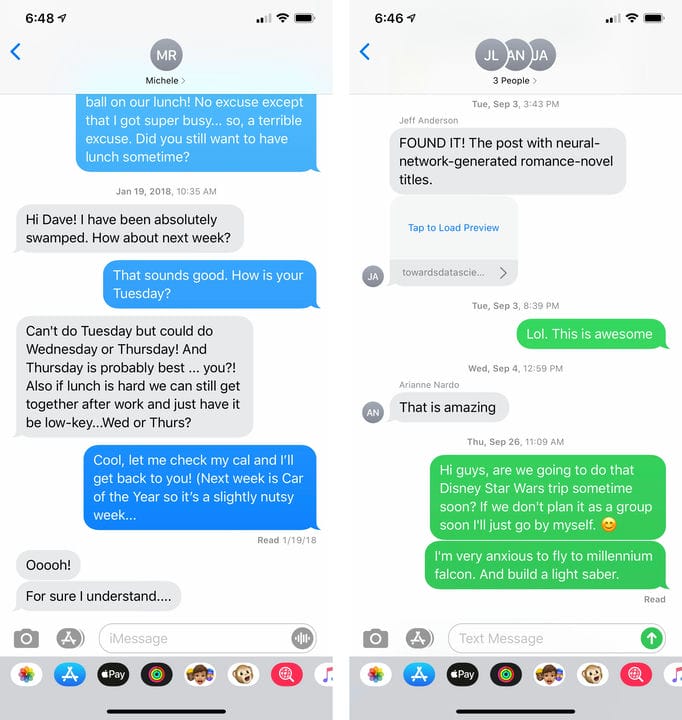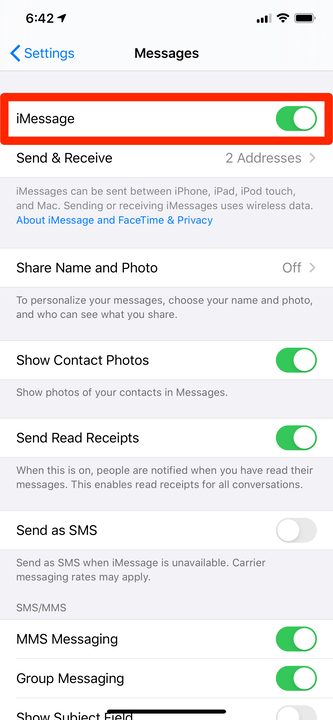Miksi iPhone-viestisi ovat vihreitä ja kuinka IMessage otetaan käyttöön
- Jos viestisi ovat vihreitä, se tarkoittaa, että ne lähetetään tekstiviesteinä eikä iMessage-viesteinä, jotka näkyvät sinisenä.
- iMessages toimii vain Applen käyttäjien välillä. Näet aina vihreän, kun kirjoitat Android-käyttäjille tai kun et ole yhteydessä Internetiin.
- Jos kaikki viestisi ovat vihreitä, varmista, että iMessage on käytössä asetuksissa.
Olet ehkä huomannut, että iPhonesi Viestit-sovelluksen tekstiviestit voivat näkyä joko vihreinä tai sinisinä.
Ero? Vihreät viestit ovat tavallisia tekstiviestejä, kun taas siniset viestit käyttävät Applen omaa iMessage-muotoa.
Tässä on kaikki, mitä sinun tulee tietää siitä, miksi iPhone lähettää vihreitä viestejä ja kuinka korjata se, jos uskot sen olevan virhe.
Ero SMS:n ja iMessagen välillä, selitetty
Tavalliset tekstiviestit lähetetään matkapuhelimesi puhepalvelua käyttäen, eivätkä ne käytä Internetiä tai datapakettiasi. Kaikki matkapuhelimet – Android, iPhone ja muut – käyttävät tekstiviestejä jollain tavalla.
iPhonet käyttävät kuitenkin myös iMessagea, joka on suunniteltu lähettämään viestejä Internetin kautta, erityisesti Apple-laitteiden välillä.
Vihreät viestit ovat tekstiviestejä, kun taas siniset viestit ovat iMessages-viestejä.
Kun lähetät viestejä toiseen Apple-laitteeseen, iPhonesi käyttää iMessagesia. Mutta jos lähetät tekstiviestejä Android-puhelimeen tai et ole yhteydessä Internetiin, iPhonesi käyttää tekstiviestejä. Et voi lähettää iMessagea Android-puhelimeen.
Mutta vaikka iMessages rajoittuu muihin Apple-laitteisiin, niillä on useita etuja tekstiviesteihin verrattuna.
- iMessagesia ei lasketa mukaan tekstiviestisopimukseesi – sen sijaan ne käyttävät Wi-Fi-yhteyttä tai datapakettiasi riippuen siitä, mikä on käytettävissä viestin lähettämisen tai vastaanottamisen aikana.
- Viestit-sovellus näyttää, kun joku kirjoittaa sinulle iMessagen (tutut sykkivät pisteet).
- iMessages voi myös sisältää tietoja, joita SMS ei sisällä, kuten sijaintisi.
- Voit valita, että sinulle ilmoitetaan, kun iMessage on toimitettu ja luettu.
Kuinka ottaa iMessage käyttöön iPhonessa, jos se on pois päältä
Tärkeintä on, että iMessage on yleensä parempi kuin tekstiviesti, ja iPhonesi käyttää sitä aina kun mahdollista – sinun ei tarvitse tehdä mitään erityistä lähettääksesi iMessagen toiseen Apple-laitteeseen, paitsi että iMessage on päällä.
Näin varmistat, että iMessage on päällä:
1 Käynnistä Asetukset-sovellus.
2 Napauta "Viestit".
3 Varmista, että iMessage on päällä pyyhkäisemällä painiketta oikealle.
Varmista, että iMessage-asetuksesi on otettu käyttöön, jotta voit lähettää ja vastaanottaa iMessages-viestejä muille iOS-käyttäjille.